如何设置win10系统安装游戏界面乱码的详细教程
时间:2021-10-18 07:21 编辑:admin
有网友给我留言说win10系统安装游戏界面乱码的问题给他带来了得多的困惑,针对这个问题小编就整理总结出win10系统安装游戏界面乱码的处理流程,即便很容易处理,还是有朋友不知道win10系统安装游戏界面乱码到底如何处理。你只用依照 1、点击任务栏上的语言按钮,点击【语言首选项】; 2、在右侧点击【相关设置】下的【其他日期、时间和区域设置】;的顺序依次操作就可以了,小伙伴们一起来看看win10系统安装游戏界面乱码的具体操作流程吧!
解决方法:
1、点击任务栏上的语言按钮,点击【语言首选项】;
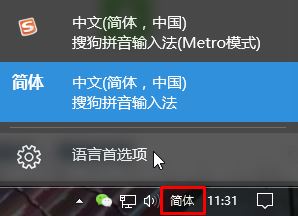
2、在右侧点击【相关设置】下的【其他日期、时间和区域设置】;
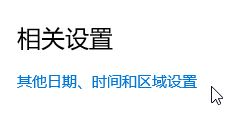
3、在右侧点击【语言】,如图红圈;
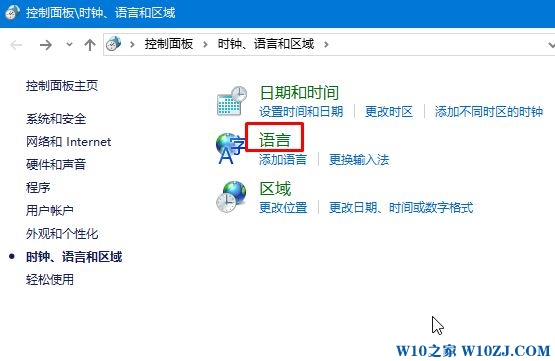
4、在右侧点击【更改日期、时间或数字格式】;
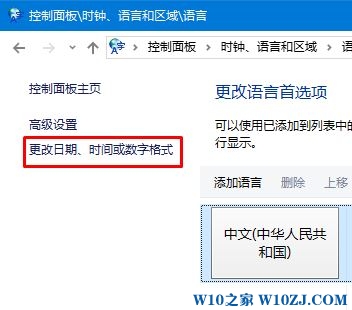
5、点击【管理】选卡,在下面点击【更改系统区域设置】;
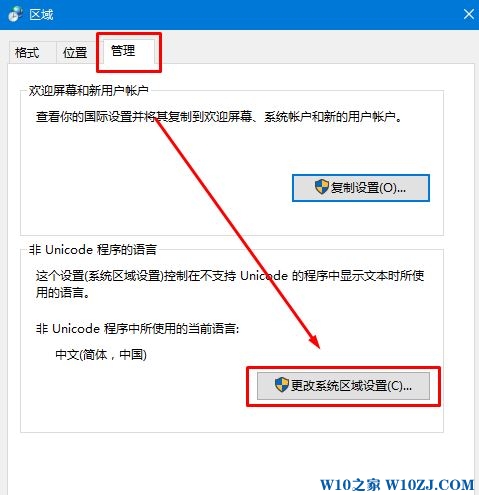
6、在【当前系统区域设置】下拉菜单选择“中文” 点击【确定】;
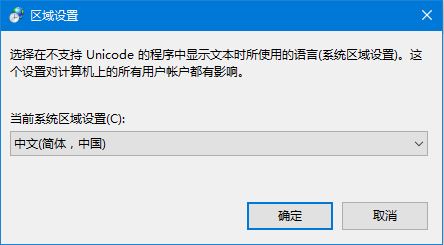
7、完成修改后按提示点击【现在重新启动】 重启Win10电脑即可解决安装游戏乱码的现象。
解决方法:
1、点击任务栏上的语言按钮,点击【语言首选项】;
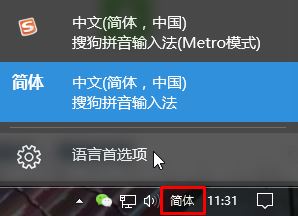
2、在右侧点击【相关设置】下的【其他日期、时间和区域设置】;
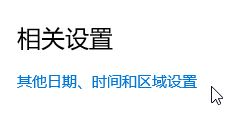
3、在右侧点击【语言】,如图红圈;
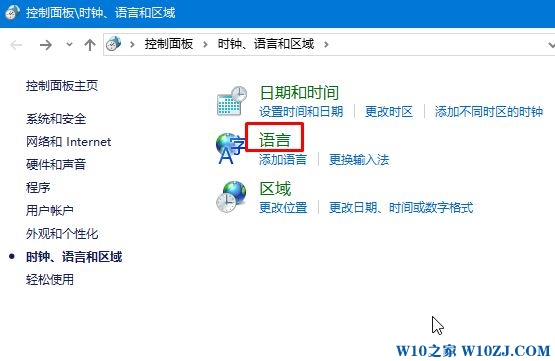
4、在右侧点击【更改日期、时间或数字格式】;
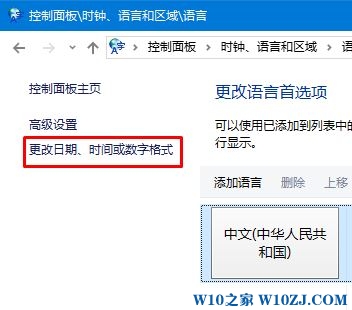
5、点击【管理】选卡,在下面点击【更改系统区域设置】;
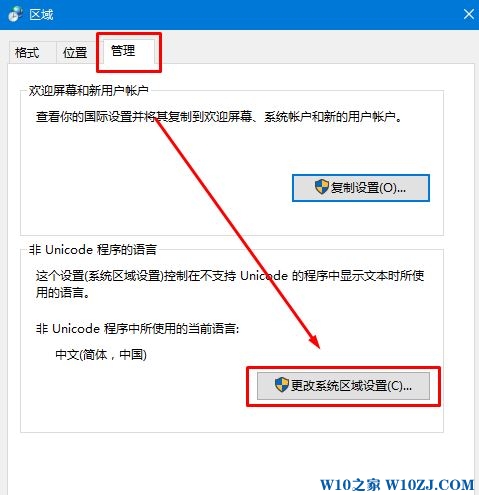
6、在【当前系统区域设置】下拉菜单选择“中文” 点击【确定】;
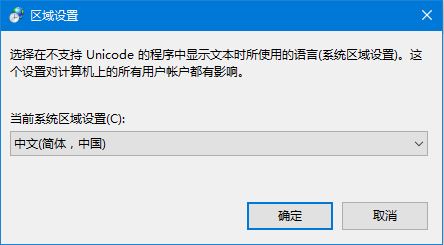
7、完成修改后按提示点击【现在重新启动】 重启Win10电脑即可解决安装游戏乱码的现象。
关于win10系统安装游戏界面乱码的解决方法就给大家介绍到这边了,方法还是很简单的,如果还有不清楚的可以参考以上的教程,希望对大家有所帮助。


















共0条
以上留言仅代表用户个人观点,不代表本站立场
立即评论